Прежде всего страницы на ПродаМане динамические, то есть их содержимое меняется в зависимости от запроса и статуса посетителя. Зарегистрированный увидит один набор меню, без регистрации другой. Менюшки автора будут отличаться от меню читателя (если нет размещенных произведений на ПродаМане). Так же в своем аккаунте вы будете видеть иной набор меню, чем у другого, пусть и с тем же статусом. То есть у себя автор видит одно меню, а в гостях у другого автора другое.
***
Неизменным для всех страниц является лишь Главное меню, занимающее первую верхнюю строчку. В него входят:
ПродаМан - автоматический переход на главную страницу сайта.
Справа будет меню с категориями произведений, размещенных на сайте. Рядом с каждым названием есть кружочек с галочкой, при нажатии на который открывается подменю. Тоже произойдет и при нажатии на само название. Подменю - это список подкатегорий с указанием количества произведений в ней, размещенных на сайте. Нажав же на выбраную подкатегорию вы перейдете на их страницу (в центральной части окна появится перечень).
В центральной части окна будут сворачиваемые (кружочек с галочкой) Меню: Рекомендовано ПродаМаном!, Новые произведения и проды авторов, Топы и так далее.
Лит-сериалы - автоматический переход на страницу лит-сериалов. Справа будут список обсуждений и хитов продаж. В центре - сам список.
Произведения - автоматический переход к списку произведений. Справа - сворачиваемое меню категорий/жанров. Вверху в центральной части Название (Произведения) с общим количеством книг на сайте. Под ним - перечень кнопочек-фильтров для отбора (в каждом есть свое подменю, открывающееся при нажатии). При их нажатии расположенный ниже список книг будет меняться. Там же есть окошко для поиска по названию и автору (заполняете в ручную и нажимаете на значок лупы).
Конкурсы - автоматический переход на страницу конкурсов. Справа меню с типами конкурсов, а в верхней части в центре - кнопочки-фильтры для сортировки и окошко Поиска.
Блоги - автоматический переход на страницу блогов. Справа меню с категориями блогов, в верхней части в центре Сортировка по дате обновления и Поиск. Список - ниже.
Авторы - автоматический переход на страницу авторов. В центре расположены кнопочки алфавитов для поиска по первым буквам, Сортировка по дате обновления и Поиск. Ниже - две колонки аватарок авторов с именами и статусами (несколько слов, которые авторы написали о своем статусе). Справа меню Обсуждения на сайте, Сегодня день рождения!, Хиты продаж.
Рейтинги - автоматический переход на страницу рейтингов. В центре перечни топов, а справа меню со списком категорий для выбора.
Обсуждения - автоматический переход на страницу с таблицей списка обсуждений. Над таблицей есть окошко для Поиска и кнопочка для выбора категории обсуждений (нажать на значок кружочек с галочкой и выбрать). Справа список рекомендаций ПродаМана.
Значки для зарегистрированных - это может быть и не видно для тех, у кого нет регистрации. Для меня, как автора с регистрацией видно: кружок с сердцем - переход в мое избранное (при получении уведомлений о новинках в избранном на нем появляется цифра, обозначающая количество обновленный произведений; снимается, если зайти в данный пункт на один раз больше, чем показывает число), кружок с конвертом - переход в беседы (если пригласили в беседу или в имеющейся появилось новое, то на нем появляется цифра, указывающая количество нового; снимается аналогично беседам) и прямоугольник с моим именем на сайте с домиком слева от него - переход на страницу моего аккаунта (позволяет быстро вернуться к себе из любого места на сайте).
В самом низу страницы (бегунок опустить до самого конца, правая часть окна браузера) есть еще несколько пунктиков-ссылок, которые могут быть полезны.
О проекте - при нажатии эта ссылка перебрасывает на страничку, со справочной информацией о сайте, его целях и пользе для авторов и читателей. Так же там есть адреса электронной почты для жалоб и общих вопросов и ссылки на пользовательское соглашение с информацией о платном контенте.
Авторам - при нажатии перебрасывает на страницу с некой пояснительной инструкцией в основном по вопросам денежным. Недостаток сей инструкции - не всегда точно указано, где именно искать указанный пункт или строчку (порой это может вызвать заметные сложности, так как некоторые из указанных появляются позже (неудобство динамических страниц) и искать их надо специально, а где - неизвестно).
Пользовательское соглашение - при нажатии открывает страницу с текстом этого самого пользовательского соглашения между ПродаМаном и зарегистрированным пользователем. Если возникла спорная ситуация - нажмите и перечитайте внимательно. Может чего вы нарушили или нарушили в отношении вас, и тогда ПродаМан по вашему заявлению накажет виновного.
Платный контент - при нажатии перебрасывает на страничку с инструкцией (с картинками) для читателей по вопросам денежным. Как пополнить баланс, как купить книгу и куда обращаться в случае проблем. Очень удобно, если часто что-то покупать и не сразу запоминаешь, как все это делать. Найти и открыть шпаргалку очень просто на любой странице сайта.
Тех-поддержка - при нажатии перебрасывает на страницу с формой для письма в тех-поддержку. Есть ссылки как и на страничке "О проекте". Надо написать - бегунок в самый низ страницы и нажать нужную ссылочку в правом углу окна в любой момент. Очень удобно.
18+ - не ссылка, но если установить на него курсор мышки, то появится предупреждение, что тут есть тексты для чтения только взрослыми. Как говорится: дети, будьте внимательны!
© 2016-2019 «ПродаМан - тоже не ссылка. Судя по всему указание на годы существования сайта и его дизайна.
***
Теперь о странице аккаунта. Для владельца и гостей она выглядит по-разному, включая меню справа. Например, в центральной части будут видны все подарки лишь хозяину, остальным - только публичные (приватные - нет). Редактировать эту страничку можно, зайдя в меню справа в пункт Изменить настройки.
Меню справа:
Мой аккаунт - главная страница для зарегистрированного, его домик. Меню справа остается при заходе в любой пункт данного меню (меняется содержание в центральной части).
Мои беседы - сюда перебрасывает кружочек с конвертом из Главного меню. Сначала идет кнопочка Создать новую беседу!, при нажатии которой переходите в соответствующий раздел (надо выбрать тип беседы (можно сделать приватной для двоих, а можно сделать анонс), название и текст первого сообщения, так же есть кнопки Сохранить и Назад к беседам). Ниже - список бесед. Указывается аватарка инициатора беседы и есть кружочек с крестиком для ее удаления. Указывается время последней фразы в беседе. Если беседу удаляет инициатор, то она удаляется у всех собеседников сразу.
При нажатии на Создать новую беседу! происходит переход на страницу Новой беседы.
Вначале строка с "Типом беседы". В настоящий момент в списке 4 типа:
1 Обычная беседа с ручным выбором собеседников из списка друзей.
2 Анонс по друзьям/Анонс по друзьям невозможен (у вас только N друзей из 50 необходимых).
3 Анонс по читателям/Анонс по читателям невозможен (у вас только N из 50 необходимых добавили в избранное).
4 Анонс по покупателям/Анонс по покупателям невозможен (у вас N из необходимых 50 покупателей).
То есть для анонсов надо набрать необходимый минимум, у максимума ограничений нет. Но надо внимательно выбирать тип, обращая внимания на количество и категорию адресатов (это только друзья или те, кто добавил в избранное, или только покупал).
Далее идут строки для ввода названия беседы и теста сообщения. Везде есть поясняющие комментарии. Внизу кнопки "Назад к беседам" и "Сохранить".
Если получатель анонса удаляет его, то число, указывающее общее количество получателей, уменьшается (у тех, кто еще не удалил).
Изменить настройки - место для редактирования страницы аккаунта, а так же для настройки уведомлений, контроля баланса и продаж (не пользовалась этими двумя пунктами, только просмотрела на скорую руку).
Мои произведения - страница со списком ваших произведений. Сперва идет список хэштегов произведений автора для сортировки при необходимости, ниже кнопочки для сортировки под другим критериям и окошко Поиска. Вот потом идет список самих книг с обложкой, аннотацией, датой размещения, звездочками, голосами, количеством наград, избранных, хэштегом и прочим. У названия есть кружочек с карандашиком, видимый только автору сего произведения - вход в редактирование данного произведения.
Добавить новое произведение - тут можно добавить новое произведение.
Мои циклы произведений - место, где автор может рассортировать свои опусы по циклам и что-то о них написать.
Мой блог - аналог списка произведений, но для блогов. Значок для перехода к редактированию виден у названий только автору. Сие меню появляется после добавления первого блога.
Добавить новую запись в блог - тут добавляем новый блог. Пункт появляется после размещения первого произведения.
Моя гостевая - чат для болтовни автора с другими участниками ПродаМана. При желании можно удалить все сообщения, как свои, так и чужие (нажать на кружок с крестиком у сообщения). Если нажать на кружок с загнутой стрелочкой, то это будет ответ конкретно на это сообщение и его текст будет в окне ответа выделен шрифтом.
Мои друзья - похож на список авторов, но там только те, с кем вы подружились, то есть отправили/получили запрос и одобрили его. Если вы, например, из любопытства, исключили кого-то из друзей, то придется вновь проходить процедуру одобрения заявки в друзья. Есть возможность сортировать друзей по категориям (авторы и читатели; авторы; читатели) и поиск конкретного человека путем набора его ника (при малейшей неточности (например, переставили местами имя с фамилией) результат будет отрицательным).
Мои подарки - список полученных подарков, как публичных, так и приватных (все видны только хозяину аккаунта, остальным лишь публичные). Включает и письма к ним (на странице аккаунта видны только картинки подарков). Увы, но если подаривший вам стал неприятен, то удалить подарок нельзя. Можете считать полученные от подарка плюшки моральной компенсацией вашей Музе или Музу.
Мое избранное - список произведений, которые вы добавили в избранное (делается на странице произведения нажатием на соответствующую кнопочку). Вверху есть кнопки для фильтра, пояснение и Поиск. Если автор в настройках книги установил "Нет" в пункте "Книга включена?", то она в вашем списке пропадет, но появится, как только "Нет" сменится на "Да". Короче, если вы не можете найти в избранном книгу, от которой точно не отказывались, значит, автор-бяка ее от вас закрыл. Тут либо ждать, либо трясти бяку, чтобы вернул. Думаю, аналогичное произойдет, если автор вообще удалил книгу. Кстати, иногда закрытое автором от читателей избранное может о себе напомнить без ведома автора. Этакий глюк ПродаМана. Количество восстанавливается, но в списке все как прежде, а через пару минут и количество возвращается к прежней цифре (с учетом закрытия).
Мои купленные книги - как пункт был мной замечен осенью 2019 года. Имеет окошко Поиска и кнопочку для сортировки по дате покупке и обновлению теста. Ну, и список купленного, если таковое будет.
Активности на сайте - тут перечень того, как вы активничали)) Есть 8 вариантов (соответствующая кнопочка с разворачиваемым подменю (кружок со стрелкой). Можете установить их всех или все отключить. Данные хранятся неделю. Показывается цифра новенького по некоторым выбранным пунктам (насколько заметила, это касается ответов на ваши комментарии и комментариев вам; показывается общая сумма).
Полезно порой заглянуть в этот раздел у других пользователей чата. Можно уже по их наводке найти интересный блог или книжку (если нажать на заинтересовавший комментарий, то произойдет автоматический переход туда, где он размещен).
Статистика просмотров - страница просмотров произведений со списком произведений автора. Надо ставить галочки у произведения, чтобы увидеть график (можно выбрать 3 варианта сроков) каждого или всех разом. Короче, я так и не поняла, какие просмотры они показывают.
Рейтинг автора - показывает рейтинги произведений по выбранным фильтрам (кнопочки сверху в центре, над ними пояснение есть).
Несколько отделено еще два, а потом и один, пункты (видны только хозяину аккаунта):
Запросы в ожидании - запросы других к вам в друзья. Там же можно и одобрить или отклонить. Если вы отправите запрос другому, то в этом пункте отобразите и стадия рассмотрения вашего запроса с кнопочкой о возможности отмены (вдруг передумаете, пока рассматривали). Если будут книги с ограниченным доступом, то сюда же поступят и запросы о предоставлении пользователям доступа к вашим книгам. Пояснение об этом появится лишь с появлением произведения с ограниченным доступом. Общее количество запросов будет отображаться цифрой.
Черный список - аналогичен списку друзей, но включает тех, чьи комментарии и оценки вам без надобности. При их заходе к вам они видят баннер с уведомлением о том, что они у вас в черном списке. Если же вы зайдете к тому, у кого вы в черном списке, то тоже будете видеть подобный баннер. Есть пояснение над списком.
Выйти из аккаунта - выход. После выхода из аккаунта во-первых себя автору придется искать через список авторов (автоматически перебросит на главную страницу сайта, так что придется в Главном меню зайти в пункт Авторы). Во-вторых вид собственной страницы изменится - исчезнет ряд пунктов в меню справа да и данные в них будут указываться другие. Короче, будет тот вид, который видят другие посетители, но не хозяин данной страницы. И еще одно изменение. Вместо значков для зарегистрированных появятся два новых пункта Логин и Регистрация. Если регистрация есть, то смело жмете на первый пункт и там тоже жмете на вход (ваши данные будут введены, если в свое время поставили галочку на сохранение пароля; последнее можете сделать при любом заходе в данный пункт). Если регистрации нет, то можно зайти во второй пункт и сделать ее.
Ниже есть еще один блог меню, встречающийся и на других страницах ПродаМана (типа рекламного): Обсуждения у автора, Обсуждения в избранном у автора, Обсуждения у друзей автора, Обсуждения на сайте, Сегодня день Рождения! (все с раскрываемым подменю). И в конце блок с Хитами продаж. Я этим не пользовалась. Желающие могут изучить самостоятельно.
Заполнение центральной части тоже меняется в зависимости от выбранного в настройках. Тут уже лучше всего зайти в настройки, сделать изменение, сохранить, вновь зайти и посмотреть. Что-то появится автоматически, когда будут выполнены некие условия взаимодействия владельца аккаунта с сайтом и другими участниками. Короче, об этом лучше писать, разбираясь с пунктом Изменить настройки.
***
Пункты меню справа на странице аккаунта автора (домашняя страничка автора)
Прежде всего определимся с тем, как на нее попасть. Можно заходить на сайт именно на эту страницу. Если же по блуждали по сайту, то в Главном меню (напоминаю, первая верхняя строка в окне сайта) нажимаем на крайний правый пункт со своим именем и домиком. Нажали, зашли. Теперь поговорим о некоторых пунктах справа.
Мой аккаунт
Его вид сильно зависит от того, что вы выберите и заполните в пункте меню Изменить настройки. А так же от взаимодействия с сайтом и другими пользователями.
Из постоянного однозначно будет
1 строка - ваше имя на сайте и кнопка Баланса с указанием в рублях (у себя вижу, у других нет).
Ниже будет кружочек для аватарки.
Еще ниже Рейтинг с подсказкой и звезды.
Следующий блок озаглавлен "У меня". Из постоянного и изначального там только Просмотры (подозреваю только страницы аккаунта). Могут быть еще Произведения, Друзья и Блоги, но они сначала должны у вас появиться.
И еще один блок в два столбца: В интернете и Даты. В первом столбце сразу будет Страница с синей ссылкой страницы вашего аккаунта на ПродаМане (видать, чтобы было удобно скопировать и послать кому-то за пределами сайта). Еще две строки (Веб-сайт и В соц-сетях) добавятся после заполнения (пункт Изменить настройки). В Датах обязательно будет дата Регистрации и дата Последнего входа с указанием времени. Дату рождения можно и не вводить.
И это тот минимум, что вы увидите у себя. У других к нему добавится блок с кнопками (и текстом перед ними): Попроситься в друзья/Удалить из друзей/Отменить свой запрос в друзья; Поместить в бан/Удалить из бана; Покупки и награждения моих книг. Далее может быть большая синяя кнопка Подарить подарок автору (переход в окно со списком возможных платных подарков, разложенных по раскрываемому меню; как говорится, далее выбираем и покупаем). Ниже можно будет увидеть публичные подарки владельца аккаунта от других посетителей или от ПродаМана (например, юбилейные). Так же может быть кнопка "Написать сообщение автору!", которое перебросит в окно для создания Новой приватной беседы с уже обозначенным собеседником (вариант личной беседы).
Кстати про голоса в Просмотрах на странице аккаунта. У меня как-то разом пропали 26 голосов. Написала в техподдержку. Ответа так и не пришло, но через несколько недель голоса вернулись. Поэтому при исчезновении голосов советую сразу писать в техподдержку. Что до средней оценки, то она тоже может вдруг измениться, так как пользователь сайта в любой момент может изменить количество поставленных звезд в любую сторону (хоть все убрать, хоть дать 5). Соответственно и средняя оценка изменится. Но тут уже ничего сделать нельзя.
От активной деятельности на сайте появляются еще блоки "Новинки и обновления у автора за неделю (последние 7 дней)", "Самые обсуждаемые произведения у автора за последние сутки", "Динамика произведений автора за неделю" со списками и пояснениями. Так это вы будете видеть у других. У себя названия чуть изменятся (например, "Динамика моих произведений за неделю") и в списке будет уже два раскрываемых меню (то есть будет кружок с галочкой, нажатие на который позволит свернуть/развернуть список): В моем избранном и У моих друзей.
Об остальном напишу в пункте Изменить настройки.
Изменить настройки
В этом пункте меню центральную часть окна украшает зеленая надпись "Мои настройки".
Второй строчкой идет меню из 5 кнопок (пока больше не добавили): Настройки (попадаете автоматом), Оформление, Уведомления, Баланс (... руб) и Мои продажи. Синим цветом окрашивается тот пункт меню, в котором находитесь в данный момент.
Настройки
Сразу под меню в этом пункте будет круглое окошко для аватарки с указанием, что на него надо нажать и загрузить (это по желанию; грузится обычным порядком с компа или другого устройства).
Справа от него будет несколько блоков для ввода информации (обязательно только имя, возле него будет красная *).
1 блок. Данные по входу на сайт. Запросят ваш email, часть которого тут же скрою и дадут пояснение под ним мелким шрифтом. Далее большое пояснение и под ним кнопка для Изменить пароль (не пользовалась, лень заморачиваться). Заполняется по желанию.
2 блок. Персональные данные. Тут две строчки: одна для имени кириллицей, другая латиницей для Продамана с пояснениями. Заполнять обязательно.
3 блок. Дополнительная информация. Заполняется по желанию. Состоит из пяти строчек (название и окошко для ввода информации разных размеров с пояснениями у некоторых):
- Мой статус (справа есть кнопка для его удаления в любой момент с заменой или без);
- Мой день рождения (формат четко задан);
- О себе (окно большое, может появиться бегунок для прокрутки, количество знаков без ограничения, хоть автобиографию с мемуарами пиши). Возможности удалить набранное с помощью кнопки нет. Придется это делать через стандартное выделение всего текста и нажатие Delete или долгим удержанием кнопки со стрелкой влево на клаве (над Enter);
- Мой сайт (если есть, можно ввести, возможно даже несколько адресов; есть кнопка для удаления);
- Страница в соцсети (так же есть кнопка удаления, возможно можно ввести несколько адресов, сама не проверяла).
Ниже две стандартные кнопки: Назад (возвращает в пункт Мой аккаунт) и Сохранить (обязательное нажимайте, если внесли изменения).
Введенная в этом пункте меню информация отображается на странице аккаунта. Если ее нет, то и отображения нет.
Оформление
Коротенький пунктик с двумя функциями: Эффект перехода между страницами сайта (нажать на кнопку с раскрываемым списком (слева кружок с галочкой) и выбрать желаемое или оставить как есть (без эффектов); выбранный пункт будет указан на кнопке) и Баннер для показа на вашей странице (картинка, которая показывается на странице аккаунта между именем хозяина и его аватаркой во всю ширину центральной части окна, этакая длинная и узкая картинка).
С баннером придется повозиться. В самом низу есть функция его удаления. Загрузить его можно и с компа (я с него загружала), но вот заранее представить, как он будет выглядеть нельзя. Тут либо надо точно угадать размеры (которые не указаны), либо проверять методом тыка (загрузил, перешел в пункт Мой аккаунт, посмотрел). Если картинка достаточно большая, то автоматика сама решает, какую ее часть вырезать для баннера. Короче, с выбором вырезанной части вставленной картинки ставят перед фактом. Не нравится - дай другую картинку или ту же, но другого размера. В итоге можно зависнуть с этой "игрой" на несколько часов.
Уведомления
Это пункт для тех, кому нужны уведомления в виде СМС. Если надо - читайте и разбирайтесь. У меня в этом надобности нет, поэтому игнорирую сей пункт.
Баланс (... руб)
Тут две кнопки подменю:
- Мой платежный баланс (есть инструкция и ссылка на получение дополнительной информации, кнопочки для пополнения баланса; кому надо, думаю, разберется; у меня пока такая надобность отсутствует).
- Операции с балансом (тут можно посмотреть историю списаний и пополнений баланса (кнопка со раскрываемым списком для выбора из трех пунктов). Все просто.
Мои продажи
Большой пункт с тремя кнопками подменю: Платежная информация, Накопления, История выплат.
- Платежная информация включает два блока: Платежная информация автора (Процент вознаграждения автора (указывается) и Порог выплаты 1000 руб) и Платежные данные для вывода средств (три строчки: Тип вывода с кнопкой с раскрываемым списком на выбор, Номер счета (обязательный для заполнения пункт, есть пояснение из чего выбирать) и кнопка для согласия с авторским соглашением и запросом на разрешение продаж с пояснением и ссылкой на авторское соглашение (лучше сначала прочитать, а потом соглашаться). В конце кнопка Сохранить.
- Накопления интересный пунктик для ознакомления. Начинается он с кнопки "Заполните платежные данные и отправьте запрос на подключение ваших продаж", перебрасывающий в предыдущий пункт. Потом идет блок "Суммы текущих накоплений, отмен покупок и выплат по произведениям". Там много чего написано разъясняющего и поясняющего о расположенной внизу таблице. Завершается он строчкой мелким шрифтом, сообщающей вам, сколько у вас деньжат в очереди на выплаты. Если у вас есть подарки или награды в виде хотя бы печеньки, то можете зайти сюда и узнать, в какую сумму в рублях они сложились лично для вас.
- История выплат интересен только тем, у кого уже была хоть одна выплата. Нет выплат - пункт пустой (только надпись "У вас еще не было выплат...", словно вы это еще не знаете).
Пункт Добавить новое произведение
Коротенький пункт, позволяющий добавить новое произведение, вне зависимости от того, какое оно. Сие действие состоит из введения названия книги и URL-адреса книги. В центрально части окна размещается всего несколько строк:
зеленая надпись: Добавление нового произведения
зеленая надпись: Новое произведение
строчка Название книги* (* означает, что пункт обязателен к заполнению) и окошко для ввода этого самого названия
строчка http://.../books/ с окошком для ввода, под которым дано пояснения и перечислены требования. Читаем и выполняем. Иногда срабатывает автоматика, переводящая кириллицу названия произведения в латиницу для адреса. Можно оставить, можно заменить. Это уже по желанию.
Чуть ниже две кнопочки: Назад к книгам (автоматический возврат в пункт Мои произведения) и Сохранить (обязательно нажать, дабы введенные данные сохранились и добавление нового произведения осуществилось). Ниже этих кнопочек небольшое предупреждение о возможной задержке. Лучше прочитать, чтобы потом нервы были спокойнее, если результат задержится.
Заполнили поля, сохранили и далее выбираете либо возвращаетесь в пункт Мои произведения, либо идете куда-то еще.
Добавить новую запись в блог
После размещения первого произведения на ПродаМане пользователь получает статус автора и пункты в меню, связанные с блогами. Данный пункт аналогичен пункт "Добавить новое произведение", только добавляет блог, а не произведение. И кнопка Назад к блогу перебрасывает в список блогов. А так... Прям близнецы братья.
Для меня стал новшеством 2020 года пункт Тип блога и пункт Опубликовать запись.
Второй пункт аналогичен такому же в произведениях (чуть подробнее расписала в разделе "Редактирование блога").
Поговорим по первом. В этой строчке есть окошко с раскрываемым меню из двух пунктов: обычный блог и запись на мероприятие. Первый - это всем (кто до 2020 года читал и писал блоги) привычный вариант блога. При выборе второго пункта вид раздела изменяется. Появляются (сразу под "Опубликовать запись") две дополнительные строчки:
- Публичное мероприятие? с кнопочкой пояснения (при наведении курсора появляется надпись "Подробнее") и выбором Да/Нет. Читаем пояснение внимательно и делаем нужный выбор.
- Принимать участников? с кнопочкой пояснения (при наведении курсора появляется надпись "Подробнее") и выбором Да/Нет.
Еще ниже добавляется целый раздел Характеристики мероприятия с пояснением и двумя строчками для указания даты и времени и места мероприятия (если оно проходит вне интернета и сайта). Читаем, думаем и заполняем.
Судя по всему это новшество появилось для удобства тех, кто любит организовывать различные мероприятия. Можно лишь порадоваться оперативности технической службы ПродаМана, так быстро откликнувшейся на сей запрос пользователей.
Мой блог
Аналогичен пункту меню "Мои произведения". Так же под названием есть кнопки с надписями по хэштегам для сортировки, кнопка для сортировки с раскрываемым списком из 3 пунктов и окошко Поиска.
Далее идет список блогов со значком редактирования (кружок с карандашом у названия). У каждого блога указывается название, автор (то есть владелец аккаунта), 5-6 первых строк блога (остальное скрывает синее "подробнее"), категория, дата и время последнего обновления, количество просмотров, комментариев, сколько человек взяли в избранное и хэштег. Про редактирование блога читать ниже.
Насколько заметила, наибольшее количество вопросов у авторов вызывает плохое знание технических возможностей и тонкостей раздела Редактирования произведения. Например варианты статуса там меняются в зависимости от сочетания вариантов в подменю нескольких пунктов и автоматических настроек сайта. Тоже касается и других тонкостей редактирования. На сей момент могу лишь посоветовать самим тщательно изучить сей вопрос методом древнего научного тыка, либо дождаться, когда я или кто-то другой это сделает, указав все нужные именно вам тонкости.
Раздел Редактирования произведения
По факту в выше описанном пункте вы лишь добавили название произведения, и система выделила место для него. Чтобы разместить текст, обложку и прочее надо зайти в раздел Редактирования, вход в которых обозначается кружочком с карандашиком внутри, иногда его объединяют в прямоугольник с Включено/Выключено, показывающим кому виден текст (автору и читателю или только автору), располагаемый справа от названия.
Кроме произведений на сайте можно редактировать и свои комментарии (значок тот же), главное в конце нажимать Отправить (для комментариев). Кстати, кружок с крестиком внутри, при нажатии которого происходит удаление, позволяет удалять свои сообщения в любой момент и везде, даже у тех авторов, кто внес вас в черный список. На территории своего аккаунта вы можете в любой момент удалить все сообщения, как свои, так и чужие. Вот восстановить их обратно уже нельзя. Так же нельзя удалить цитирование ваших сообщений в других. То есть если вы написали комментарий, а потом его удалили, он может остаться жить на ПродаМане в виде полной цитаты в сообщении других людей.
Зайти в раздел Редактирования можно как в любом списке произведения, на странице самой книги, так в окне чтения (но только своего произведения, сея функция сделана только для авторов). Последнее удобно для случаев, если нашли ляп и жаждете сразу его исправить. Поэтому находим у названия нужный значок и нажимаем.
В центральной части окна сайта как раз и увидим раздел Редактирования с активным меню Настройка (соответствующая кнопочка будет окрашена синим).
Первую строчку будет занимать название редактируемого произведения, кнопочка возврата на страницу книги и прямоугольная кнопочка с кружочком с крестиком внутри и надписью Удалить произведение.
Ниже два ряда по три кнопки меню: 1 - Настройки, Обложка, Текст; 2 - Загрузить из файла, Оценки, В избранном. Пока вы в раздела Редактирования это меню будет постоянно, окрашивая синим кнопку того пункта, в котором находитесь в данный момент. Начнем в с простого.
Меню В избранном
В этом разделе автор может увидеть кто и когда добавил данную книгу в свое избранное. Показывается типичный список, с указанием даты и времени добавления и кто В онлайне, а кто В оффлайне. Если список будет очень длинным, то внизу появится пунктик со номерами страниц. И все.
Меню Оценки
Над табличкой из двух колонок (Оценка и Дата) красуется зеленая надпись "История выставленных оценок". Оценка - это колонка окрашенных в два цвета (оранжевый - это сколько дали, серый - по жадничали) 5 звездочек в строчке, а Дата - дата и время, когда были получены эти звезды. И все. Разве что для особо длинных таблиц внизу введут пункт с номерами страниц, но до этого еще дожить надо.
Меню Загрузить из файла
Этот раздел позволяет загрузить текст книги из файла, но тут есть ограничение по расширению. Он содержит только одну строчку:
Файл с текстом книги и окошко с кнопкой "Выберите файл" и надписью "Файл не выбран".
Под ней указаны поддерживаемые расширения. Если у вас файл с другим расширением, то либо вы его перезаписываете с нужным (потом возвращаетесь сюда и загружаете), либо методом копирования переносите в разделе меню Текст (см. описание данного пункта меню).
Нажав на Выберите файл, вы откроете окно с перечнем файлов на своем компе (возможно там, где вы в последний раз сохраняли или брали), находите нужную папку, файл, выделяете его нажатием и внизу справа нажимаете на Открыть. После этого происходит загрузка файла, на что может уйти какое-то время. Надпись "Файл не выбран" сменяет название файла. Если файл не с тем форматом, то все вернется к исходному виду, но появится красная надпись "Неподдерживаемый формат файла! Допустимые форматы: .txt, .docx".
Вроде тут все.
Меню Обложка
Сразу под меню вас встретит зеленая надпись "Обложка вашего произведения".
Под ней слева будет окно для показа вашей обложки, под ним кнопка Удалить обложку с крестом в кружке над ней, под которой будет пояснение про механизм кэширования данных или показ встроенной обложки. Справа табличка "Выбор варианта обложки" с 6 строчками. Первая строчка позволит вам вставить свою обложку с файла с компа (возможно и не только, но я вставляла именно с компа) и еще 5 встроенных вариантов, весьма простеньких и различающихся в основном цветом (указан в строке) и расположением названия и имени автора.
Если решите вставить свою обложку, то выбираете первый пункт и вставляете файл с компа с готовым вариантом (аналогично файлу с текстом книги). Его смену придется начать с удаления ранее выбранного варианта.
Меню Текст
Пожалуй самый нужный пункт при работе с произведением. И так. Что же мы видим в центральной части окна сайта под рядами кнопок меню раздела Редактирования?
1 - зеленую надпись "Текст вашего произведения".
2 - ссылку-название "Правила форматирования текста и вставки внешних картинок и ссылок" Если у вас в тексте есть главы, жирный текст и тому подобное, то нажать на эту ссылку и прочитать надо обязательно. При работе, если сразу не выучили наизусть, советую открывать эту ссылку во втором окне и на экране (на компе это возможно, особенно при большом мониторе) держать сразу два окна (с редактированием и правилами).
Если у вас в файле был жирный текст, то его придется выделять заново, согласно упомянутых правил. Иначе он исчезнет. Все из-за того, что в ворде и на сайте ПродаМана это делается по-разному.
Отмечу так же, что курсив и жирный шрифты будут видны лишь в окне для чтения (для проверки верности размещения выделенного текста придется зайти в окно для чтения читателями, то есть нажать на кнопку "Назад" или значок кружочка с обратной стрелочкой у названия, предварительно сохранив изменения). В окне набирания текста будут видны лишь и , выделяющие участки текста соответственно с курсивом и жирным шрифтом. Лично я сначала набираю текст, а потом перехожу на латинскую раскладку клавиатуры и расставляю нужные скобочки в нужных местах. В латинской раскладке это кнопки с буквами Х и Ъ (это из русской, третий ряд от человека справа) с/без Shift. Если нужен жирный курсив, то делаем комбинацию из двух пар скобочек ... или .... Следите, чтобы скобки были парными. Если забудете одну, то шрифт останется прежним.
Ключевые слова.
В "Правилах форматирования текста и вставки внешних картинок и ссылок" введено понятие ключевых слов. Главное требование к ним звучит так:"Ключевые слова - Глава, Пролог, Эпилог и прочие - должны обязательно начинаться на новой строчке и не иметь перед собой пробелов! То есть должны быть в начале строки!" Выполнение этого требования включает автоматику, а у нее есть одна особенность - читает слова не до конца. Если вы, например, вместо "Прода" начнете абзац словом "Продавщица", то получите зеленую Продавщицу с занесением в список оглавления. Тоже может произойти, если абзац начать с "Эпилог в газете", "Часть придворных" и тому подобного. Тут либо заменить слово, либо переместить его хотя бы на место второго слова, либо поставить пробел перед ним (начать абзац с пробела, если автоматика не уберет его).
Чтобы избежать неприятностей очень советую внимательно выучить сии правила, если уж есть необходимость. Или писать простейшим образом, без всяких изысков.
3 - слово "Оглавление" и прямоугольная длинная кнопка со значком кружка с галочкой на правом конце. На этой кнопке надпись показывает название раздела, в котором вы находитесь. Например "Весь текст", "Прода от ...", "Глава...". Нажав на кружок с галочкой (везде на сайте кнопка раскрываемого подменю) можно выбрать нужный раздел или "Добавление новой проды" (всегда самое последнее). Сей пункт автоматически помогает добавить новую проду, при этом автоматика пишет название "Прода...", указывая дату и время, ставит галочку на оповещение и перемещает курсор в нужный раздел. То есть в окне для текста будет видно лишь "Прода..." и пустота ниже - полная готовность к введению текста (набор или копирование фрагмента).
4 - окно для непосредственного ввода текста с бегунком справа для перемещения вверх и вниз. В этом окне можно работать как в любом текстовом окне (ворда, блокнота). Сюда можно скопировать текст, можно выделить его часть и удерживая мышкой переместить, можно вырезать, можно стереть и набрать.
Нельзя заменить буквы при нажатом Insert (тут не работает). К тому же в этом окне текст выглядит иначе, чем в разделе чтения. Здесь он виден в "техническом" оформлении. Поэтому для любования и принятия окончательного решения на счет оформления придется перейти в раздел для чтения (сначала сохраняете внесенные изменения, потом перемещаетесь к названию книги и нажимаете кнопочку возврата (кружок с изогнутой стрелкой внутри), а на странице книги нажимаете Читать текст или просто нажимаете кнопку Назад рядом с кнопкой Сохранить).
Обратила внимание на то, что не все хорошо знают саму клавиатуру. Поэтому добавлю пару слов для тех, кто набирает текст на компах или ноутбуках.
Латинская и русская раскладки на клавиатуре выделяются разным цветом значков на клавишах. Например, у меня красный цвет для русской и черный для латинской (у цифр черный цвет, но они одинаковы для обоих раскладок). Вторые значки на клавишах набираются, если на эту кнопку нажимать, предварительно нажав и удерживая клавишу Shift. То есть требуется одновременное нажатие двух кнопок. Тоже касается заглавных букв (верхний регистр), то есть для большой буквы Shift+буква или нажатой Caps Lock (при ее нажатии горит лампочка справа вверху клавиатуры с тем же названием; если ее вовремя не отключить, то при нажатом Shift буквы будут маленькими).
Обращу внимание, что в издательствах придираются к длине тире. В русском языке есть дефис и тире, у Ворда тоже, но для обозначения начала диалога в произведении нужно так называемое длинное тире —. То тире, что дает Ворд, называют коротким – или минусом (по длине минус, набранный на цифрой клавиатуре (самый правый блок кнопок на клавиатуре) равен дефису в Ворде, но выходит жирным). Интернет рекомендует набирать длинное тире в Ворде комбинацией из трех кнопок: Ctrl+Alt+- (- с малой цифрой клавиатуры, правая верхняя кнопка). Комбинация Ctrl+- дает короткое тире –. Можно каждый раз жать три кнопки, а можно тире в Ворде выставлять в конце работы через функцию замены знаков. Я предпочитаю второй, поэтому в моих черновых вариантах путаница с тире (как Ворд поставил автоматом).
Что же касается кавычек, то тут надо посмотреть настройки Ворда. Может стоять галочка, которая включает замену на второй вид кавычек (треугольничками). Насколько помню, кавычки треугольничками были привязаны к русской раскладке Shift+2. Честно говоря, не в курсе, какие из двух видов нынче предпочитают в издательствах.
Кстати, + проще набирать с малой цифрой клавиатуры, как и / с * (там жмем одну кнопку, а не две, причем при любой раскладке). Хотя для техники и будет большая разница, но если нет набора формул, то вполне можно использовать для оформления текста.
5 - кнопка "Тексте появились обновления" с окошком для галочки слева и пояснением под ней (лучше ознакомиться). Галочку ставит либо автоматика, если с ее помощью добавляется прода, либо автор, если внес много изменений. При этом происходит автоматическое оповещение об обновлении всех, кто взял данное произведение в избранное.
6 - две кнопки "Назад" (автоматически перебрасывает в раздел чтения) и "Сохранить!" (самая главная кнопка для автора, если он ценит свой труд и время). Под ними небольшое пояснение про задержку.
Вроде описала все, что узнала.
Меню Настройка
Раздел состоит из нескольких частей, каждая из которых начинается с зеленого названия.
1 Настройки произведения.
1.1 Название книги и http://.../books/ как в пункте меню справа "Добавить новое произведение". Дает возможность изменить название, если в этом появилась необходимость.
1.2 Аннотация и окно для ее набора с пояснением под ним. В это окно вписываем текст аннотации также, как текст произведения (см. выше). Можно добавить картинки, если воспользоваться упомянутыми выше "Правилами" из меню Текст. Желательно написать, но можно и воздержаться. Тогда рядом с обложкой вашей книги будет пустовать место.
Согласно упомянутых ранее "Правил...", строчку-ссылку на которые можно увидеть в разделе Тест, в аннотацию можно вставить картинки и видео (сия услуга появилось после написания самих правил). У них есть одно существенное техническое отличие от обложки. Вставляемые в аннотацию (а так же в сам текст произведения) картинки и видео уже должны быть размещены в интернете, и на сайт ПродаМана вставляются как ссылки. Это означает, что вставлять можно либо найденное в интернете, либо сделанное самостоятельное, но только после его размещения в интернете. То есть придется воспользоваться уже существующими файлообменниками, где в свободном или каком-то другом доступе хранятся фото и видео, либо еще каким-то вариантом (например своей страничкой в Вконтакте). Это происходит потому, что администрация ПродаМана экономит место на своем сервере для других материалов (самих произведений, комментариев и так далее). Обложку можно загрузить с компа потому, что ее потом хранят на сервере самого ПродаМана, а вот остальные фото, картинки и видео - нет. То есть они как файл хранятся на серверах других сайтов и ресурсов, а на ПродаМане присутствуют лишь как ссылка, которая активируются и показывает картинку, когда пользователь заходит на соответствующую страницу. Если страницу с такой картинкой-ссылкой сохранить, то после выхода из интернета, картинка пропадет. Когда же картинка хранится там же, где и остальная часть страницы, то после отключения интернета, она остается видимой (раньше можно было сохранить страницу целиком, потом, выйдя из интернета, зайти в папку сохраненной страницы и взять файл только картинки, а остальное уничтожить; с картинкой-ссылкой такого сделать нельзя).
1.3 Хэштег и окошко для его введения с кнопочкой удаления и пояснение под ним (сколько знаков, как оформлять, короче читайте). Заполняется по желанию автора. При отсутствии оного возле книги отсутствует даже его значок.
2 Дополнительные настройки Есть кнопочки со справками у каждого пункта. Прежде чем сделать выбор, советую внимательно ознакомиться со справкой (поможет определиться)
2.1 Текст полностью? черный значок с буквой i (при его нажатии открывается окно со справкой об этом пункте) и кнопка с выбором Да/Нет.
Да - книга выложена полностью.
Нет - выложена лишь часть книги, что при регулярной выкладке продок на ПродаМана называется "в процессе написания".
2.2 Книга включена? значок справки и кнопка с выбором Да/Нет.
Да - книгу видят автор и читатели и возле названия есть надпись Включено (автору видно)
Нет - книгу видит только автор и рядом с названием надпись Выключено (автору видно).
2.3 Включить скачивание книги? значок справки и кнопка с выбором Да/Нет.
2.4 Показывать рейтинг? значок справки и кнопка с выбором Да/Нет.
Нет - показ звездочек и голосов отключается.
2.5 Шифровать текст? значок справки и кнопка с выбором Да/Нет.
2.6 Включить ПродаМайнинг? значок справки и кнопка с выбором Да/Нет.
Интересная услуга для читателей, которая позволяет им при чтении получать за это виртуальную денежку для траты исключительно на ПродаМане. Автору для ее включения необходимо иметь на счету 50 руб., а для хорошей работы от 500 руб.
3 Доступ к произведению
3.1 Читать могу и раскрываемое подменю из трех пунктов. Подробнее ниже (про статус).
Про статус
В списке произведений у книги (или на ее странице) есть внизу справа цветной прямоугольник статуса. Хитрая штучка для установки. Есть несколько вариантов, отмечаемых разными цветами. Устанавливается как результирующая установок двух пунктов. Прежде всего для этого надо зайти в Редактирование произведения (авторы нажимают на кружок с карандашиком у произведения), далее нажать на кнопку Настройки (заходим автоматом, кнопка выделяется синим) и в центральной части окна прокрутить вниз до зеленой крупной надписи "Дополнительные настройки". Там первая строчка будет "Текст полностью?" черный кружочек с буквой i с подсказкой (если нажать, откроется окошко с текстом-пояснением, советую почитать) и кнопочка с выбором Да/Нет. Если выбираете Да - значит размещен весь текст. Нет - часть текста. Делаем выбор и спускаемся ниже к зеленой крупной надписи "Доступ к произведению". Там только одна строчка: Читать могут и кнопка с выбором из трех пунктов (Все пользователи чата, Только мои друзья, Одобренные мной пользователи).
Возможные варианты комбинаций и результат:
Текст полностью? - Читать могут - цвет значка и надпись на нем.
Да - Все пользователи чата - зеленый Полный текст для всех.
Да - Только мои друзья - зеленый Полный текст для друзей.
Да - Одобренные мной пользователи - зеленый Полный текст для одобренных.
Нет - Все пользователи чата - синий В процессе написания для всех (через три дня автоматически сменится на желтый/рыжий Часть текста для всех).
Нет - Только мои друзья - синий В процессе написания для друзей (скорее всего через три дня сменится на желтый/рыжий Часть текста для друзей).
Нет - Одобренные мной пользователи - синий В процессе написания для одобренных
(скорее всего через три дня сменится на желтый/рыжий Часть текста для одобренных).
Синий цвет говорит, что данный текст еще только пишется, но достаточно часто обновляется, желтый/рыжий - что размещена лишь часть текста, которая не обновлялась более трех дней, то есть либо автор редко выкладывает продки, либо вообще забросил сей опус.
Зеленый статус Онлайн-книги появляется лишь с началом продаж книги. В нем так же указывается цена и скидка (если в данный момент она есть). Для его получения надо пройти соответствующую процедуру, связанную с началом продаж. Сама не пользовалась, но подозреваю, что начинать ее надо из пункта меню "Изменить настройки" (меню справа в аккаунте автора). Там есть кнопочка Мои продажи. Заходим туда, читаем и заполняем. Далее, похоже, подскажут.
Если установить Только мои друзья или Одобренные мной пользователи, то в самом вверху блока Дополнительные настройки появится новая строка Ознакомительные страницы с пояснением и окошком с цифрой и бегунок, которым можно установить от одной и так далее (зависит от количества страниц в произведении) ознакомительных страниц для всех категорий читателей. Об этом можно прочитать и в пояснении. Чтобы эта строка появилась, необходимо выбрать один из упомянутых выше пунктов и нажать Сохранить. Потом подняться в верхнюю часть предыдущего блока и установить нужное количество страниц для ознакомления и вновь нажать Сохранить. Чтобы проверить, как сработала установка страниц, придется выйти из аккаунта. Для автора будет по-прежнему в доступе весь текст. И увидеть сообщение о необходимости получить доступ будет нельзя (на это сообщение надо нажать, чтобы отправить запрос о допуске автору). Сам же новый статус тут же отобразится у произведения (как в общем списке, так и на странице произведения).
Так же появится еще один пункт в меню Доступ, где можно будет, судя по всему, просмотреть список, получивших доступ. Если вернетесь к варианту полного доступа всем читателем ко всем произведениям, то этот седьмой пункт исчезнет.
Запросы же на получение доступа будут поступать в пункт меню справа Запросы в ожидании, где их можно будет одобрить или отклонить (читать выше).
Если установить Только мои друзья, то допуск к закрытой части произведения будет осуществляться автоматически, как только будет "заключена" дружба.
Если установить Одобренные мной пользователи, то можно давать одобрение как по исключительно только автору известным причинам (типа нравится его аватарка, произведения, количество друзей или так захотелось), так и за выполнение указанных где-то условий (в аннотации или в специально посвященному этому блоге). Этими условиями могут быть как комментарий определенного размера, так и подарок автору или произведению или еще что. Очень подробно, на мой взгляд, об этом расписала Нина Роса в своем блоге (ссылка на него в конце https://prodaman.ru/Nina-Rosa/blog/Not-Not-Not-for-autors, раздел 7-е НЕ). Пересказывать здесь считаю лишним. Кому надо - почитайте сами, перейдя по ссылке.
4 Категории произведения
4.1 Выбранные категории и кнопка с раскрываемым подменю на правом конце показывается число выбранных категорий (сами они пишутся на кнопке, если все влазят). При нажатии на копку происходит переход к окну с длинным списком категорий, разделенных на разделы. Уж не знаю когда, но еще до моего прихода на ПродаМане ввели на них ограничение до 3 (у некоторых произведений можно видеть и до 10, видать успели до оного). Как только ставите 3 галочки, все остальные окошки для галочек пропадают и можно с помощью бегунка справа или стрелочке вверх/вниз внизу справа перейти к началу списка и нажать на кружок к крестом, чтобы закрыть окно и вернуться в Настройки. Выбор категорий состоялся. Специально сохранять нет надобности да и такая функция тут отсутствует. Выбрали, закрыли, перешли к другому пункту. Можно обойтись и без выбора, тогда категории будут отсутствовать, типа не выбранного хэштега.
5 Кнопки Назад к книге (переход на страницу книжки) и Сохранить (сохранение всех настроек) с пояснением под ними.
Автоматика на ПродаМане позволяет добавлять новые продки раз в 8 часов, чаще только сохранит. Поэтому нет смысла пытаться сделать обновление чаще. С другой стороны, максимальный разрыв между новыми продками устанавливает только автор. С другой стороны, чем чаще обновления, тем чаще произведение появляется вверху списка (показ по времени обновления), тем большему числу читателей будет попадаться на глаза, но вкусы у всех разные и возможности тоже. Частое мелькание перед глазами потенциальных читателей - это прежде всего мелькание, без всяких гарантий на обязательное прочтение. С другой стороны, если автор выдерживает четкий график выкладывания новых продок, то постоянный читатель под них подстроит свое расписание. А это уже будет удобно и приятно как читателю, так и автору.
Раздел Редактирования блога
Этот раздел - упрощенный вариант редактирования произведения. Справа от названия кнопка для его удаления. В расположенном ниже меню лишь три пункта: Настройка, Текст записи, В избранном. Звездочки блогам не ставят.
Меню В избранном
В этом разделе автор может увидеть кто и когда добавил данный блог в свое избранное. Показывается типичный список, с указанием даты и времени добавления и кто В онлайне, а кто В оффлайне. Если список будет очень длинным, то внизу появится пунктик со номерами страниц. И все.
Меню Текст записи
Содержит:
1 - зеленую надпись "Текст вашей записи".
2 - ссылку-название "Правила форматирования текста и вставки внешних картинок и ссылок". Об этом подробно писала ранее. Кому надо - перечитайте там.
3 - окно для непосредственного ввода текста с бегунком справа для перемещения вверх и вниз. Работаем в нем так же, как при редактировании произведения. Один к одному. Поскольку у блога нет оглавления, то перемещаться по тексту на большие куски можно либо с помощью бегунка справа либо клавиш на клавиатуре как курсора, так и перемещения вверх и вниз на страницу (Page Up, Page Down) или в начало/конец строки (Home, End).
4 - кнопка "Текст обновлен!" с окошком для галочки слева и пояснением под ней (лучше ознакомиться). Галочку ставить придется самому. Блог обновляется раз в трое суток. Чаще делать обновления бесполезно. Автоматика только сохранит изменения, но откажется изменять время последнего обновления и перемещать на соответствующее место в списке. Можно вносить и сохранять изменения в блог хоть круглые сутки, но именно обновить получится лишь через указанное время. Поэтому можно небольшими кусочками дополнять блог, а потом сделать обновление.
5 - две кнопки "Назад" (автоматически перебрасывает в раздел чтения блога, который в отличие от раздела чтения произведения включает в себя и блок с комментариями с окном для ввода нового) и "Сохранить!"
Меню Настройка
Раздел состоит из двух частей, каждая из которых начинается с зеленого названия.
1 Настройки записи.
1.1 Название книги и http://.../books/ как в пункте меню справа "Добавить новый блог". Дает возможность изменить название, если в этом появилась необходимость. Есть кнопки для удаления названия.
1.2 Тип блога. В этой строчке есть окошко с раскрываемым меню из двух пунктов: обычный блог и запись на мероприятие. Для меня этот пункт стал новшеством 2020 года. Первый - это всем (кто до 2020 года читал и писал блоги) привычный вариант блога.
Второй пункт - это отклик на запрос пользователей чата, обожающих организовывать различные мероприятия. Если был выбран этот пункт, то в меню блога добавляются пункт "Участники" и прочее, описанное в разделе "Добавить новую запись в блог". Подробности либо узнавайте сами методом тыка, либо спрашивайте у тех, кто мероприятия организовывает. Я точно пас.
1.3 Хэштег и окошко для его введения с кнопочкой удаления и пояснение под ним (сколько знаков, как оформлять, короче читайте). Заполняется по желанию автора. Блог может быть и без него.
1.4 Еще одно новшество 2020 года. Строчка с пунктом Опубликовать запись? с кнопочкой для пояснения и выбором Да/Нет. Раньше такое было только у произведений. Теперь автор может отключить и запись блога для просмотра читателями.
2 Категории записи блога
Содержит кнопку с раскрываемым списков категорий блогов. Выбрать можно только одну. Сделав выбор, вы даете возможность пользователям ПродаМана быстрее найти свой блог в общем списке. Поэтому лучше выбирать наиболее точную категорию. Блогов тут очень много и, к сожалению, не всегда верно авторы определили их категорию.
3 Кнопки Назад к блогу (переход к блогу) и Сохранить.
***
Раздел, где все читают конкретное произведение
Немного о странице произведения, которую я вижу как читатель (либо у других, либо у себя). На нее заходим, когда нажимаем на синий прямоугольник Читать текст под аннотацией произведения (то есть место, где непосредственно читает посетитель чата). Вверху есть три кнопки (над ними первой строчкой зеленым цветом название произведения, значок редактирования (виден только автору, второй строчкой "Автор:..." и дата/время последнего обновления):
- "Назад к аннотации" - возвращает на предыдущую страничку (на страницу книги);
- "Автозакладка" - при активации (окрашивается в синий цвет) открытие текста происходит с той страницы, с которой ушли в прошлый раз. Достаточно один раз активизировать (сделать синей). Удобно при чтении только с одного устройства. При смене устройства настройка обнуляется.
- "Настройка ридера" позволяет выбрать размер шрифта от 12 до 34 и одну из 5 цветовых гамм (от черного фона с белыми буквами до белого фона с черными буквами). При необходимости можете увеличить или уменьшить размер шрифта на свой вкус..
Ниже расположена кнопка "Оглавления" со строчкой, в которой указано, в какой его части открыт текст. Нажав на галочку справа в строчке, можно выбрать желаемую часть оглавления. Оглавление может состоять как из глав, так и из прод.
Прямо над текстом и под ним - строчка с номерами страниц и возможностью перехода на следующую в обе стороны и слева надпись о том, какая страница показано (например "Показано 1 из 5 страниц").
В самом низу - "Комментировать произведение", которое перемещает на страницу книги в раздел для комментариев.
Сей раздел доступен для всех вне зависимости от наличия регистрации или нахождения в черном списке автора. Вот размер доступного фрагмента зависит от наложенных автором ограничений, о которых сообщает синий баннер в конце ознакомительного фрагмента, а так же ограничений ПродаМана на продаваемые книги.
***
Ссылки на блоги той же тематики других авторов:
https://prodaman.ru/Nina-Rosa/blog/Not-Not-Not-for-autors - блог про тонкости писательской жизни на ПродаМане. Толковый. Много разъяснений, с указанием и терминов, и плюсов с минусами.
https://prodaman.ru/Nina-Rosa/books/encyclopedia - продолжение блога Нины Роса уже в виде книги.
https://prodaman.ru/okean/blog/Informaciya-dlya-novichkov - блог с уклоном в кнопочки, но путанный. Не всегда названия кнопок и пунктов меню указываются точно. Иногда забывают указать, как попасть туда, где расположена кнопка. Упомянутые пункты описываются часто не полностью (указывается одна функция, а их может быть две и более).
***
***
Разное.
Про просмотры. На странице аккаунта есть слева, под кнопкой Рейтинг, пункт Просмотров (похоже, показывает посещаемость аккаунта). Такой же пункт есть на странице каждой книги (как в общем списке, так и на ее персональной странице). Рядом с кнопками Читать текст и Добавить в избранное есть Статистика, при нажатии открывающая окно с каким-то еще графиком просмотров примерно за последний месяц. Плюс в меню справа в аккаунте автора пункт Статистика просмотров (помимо того, что в нем показывается), зайдя в которую внизу можно найти строчку еще одного просмотра Внешняя статистка Рейтинг@Mail.Ru. И все они показывают разную статистику даже на одну книгу. Я так и не смогла понять какие именно просмотры и как тут сие считается, поэтому и особого доверия к этому нет. Хотя... Бывает приятно, когда цифры быстро набираются. Короче, детская забава.
***
Чтобы просмотреть кто взял конкретную книгу в избранное и какие звезды поставили, надо быть автором. Только для него возле названия книги есть кнопочка Включено/Выключено (возле кружка с карандашиком), которая позволяет зайти в раздел редактирования книги, где и находятся кнопки Оценка и В избранном, показывающие упомянутую информацию. Причем звездочки показываются только с датой и количество, а избранное показывается с датой и указанием того, кто к себе добавил (аватарка с именем, статус (высказывание) и в онлайн/в оффлайне ли он/она). Я вот как-то хотела посмотреть, кто взял в избранное заинтересовавшую меня у другого автора книгу. Ничего не вышло. На ... в избранном под аннотацией книги жать бесполезно. Если в списке книг она синяя, то зайдешь в книжку, а в самой книжке они черненькие и вообще без реакции на нажатие. Кстати, звездочки можно поставить и своему собственному произведению, как и взять его самому себе в избранное.
***
> 9. Участие в конкурсах. В верхнем меню Главной страницы, сразу после вкладки "Мой аккаунт" есть вкладка "Конкурсы" с официальными конкурсами сайта Продаман. Кнопка "Отправить заявку на участие" находится в описании конкурса в самом верху, а не внизу, после перечня правил. То есть никаких писем никуда писать не надо. Просто кнопка.
Я долго искала Главную страницу, чтобы глянуть упомянутую кнопку. Оказалось, что до нее еще надо дотопать. Из моего аккаунта, через который я захожу на сайт Продаман. Топать так: в верхней строке Главного меню (на всех страницах на сайте первая строчка) выбрать и нажать слово Конкурсы, на появившейся странице выбрать нужный конкурс и войти в него (аналогично книжке) и вот тогда появится эта самая Главная страница, то есть главная страница данного конкурса (типа авторского аккаунта). Вот на ней и есть кнопка "Отправить заявку на участие" в самом вверху, сразу под датами проведения. Прям на ширину страницы кнопка. Вот как-то не дошло сразу, что речь идет о Главной странице конкретного конкурса, а не вообще о Главной странице сайта или еще чего. Вроде мелочь, но минут 10 на поиски потратила.
***
https://prodaman.ru/formatting-text - ссылка на Правила форматирования текста и вставки внешних картинок и ссылок от ПродаМана, которая размещена в разделе Редактирования произведения (нажать на кнопку Текст) и блога (нажать на кнопку Текст записи) в окошке, где размещается текст. На мой взгляд она устаревшая. Ссылка в самом конце битая (показывает явно не тот образец, про который пишут).
Категории: Разное
Обновление: 13.12.2020, 03:04 13619 просмотров | 74 комментариев | 36 в избранном
Хэштег: #Руководство
Комментарии могут оставлять только зарегистрированные пользователи!
Войдите на сайт или зарегистрируйтесь, если Вы впервые на ПродаМане.
Обсуждения на сайте20
-
358 / 13 02:11 Вика Орлёнок
Тайны вокруг Алисы Ред
-
51 / 9 02:09 Елена Матеуш
Подкова на удачу
-
267 / 2 02:02 Ольга Богатикова
Навья
-
2696 / 46 02:01 Татьяна Ренсинк
На тройке с бубенцами
-
609 / 38 01:48 Гончарова Галина Дмитриевна
Алые крылья гнева
-
366 / 26 01:45 Антошина Елена
Пятая стихия
-
341 / 40 01:43 Соколова Мария
Золото и пепел. Хроники города номер Три. Книга 2
-
52 / 3 01:39 Анна Кайзер
Ведьма и столичный инквизитор
-
4562 / 4 01:37 Мария Морозова
Все дороги ведут домой
-
262 / 1 01:24 Гончарова Галина Дмитриевна
Графиня Суровая
-
36 / 6 01:23 Мария Морозова
Зона интереса
-
8 / 2 01:19 Нола Ноа
Как появились драконы
-
6 / 1 01:16 Helga
Против кармы (Ядовитая орхидея-4)
-
1920 / 8 01:14 Полянская Катерина
Академия Меркл. Второй семестр
-
1322 / 20 01:12 Цыпленкова Юлия
Книга 1: Королева-вдова
-
2 / 2 01:06 Елена Шмидт
(Не)стройняшка для дракона
-
188 / 9 01:05 Марья Фрода Маррэ
Страж сумерек
-
59 / 2 00:59 Анастасия Докукина
Что ни год, то апокалипсис
-
1139 / 6 00:32 Эринэль
Велесова кровь
-
133 / 1 00:31 Нелли Войт
Рождественская ярмарка желаний
Сегодня День Рождения!3
- Хиты продаж 9
-

Лисий переполох. Екатерина Боброва
179 руб
-
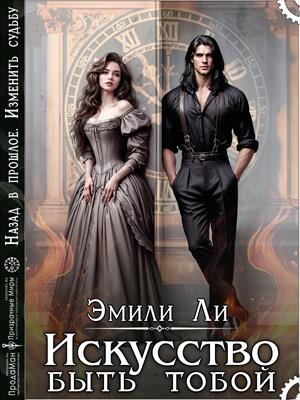
Искусство быть тобой. Эмили Ли
154 руб
-
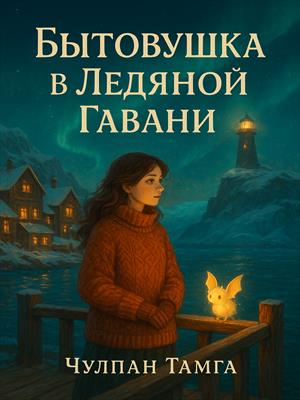
Бытовушка в Ледяной гавани. Чулпан Тамга
130 руб 78 руб
-

Испытание бездной. Ната Чернышева
150 руб
-
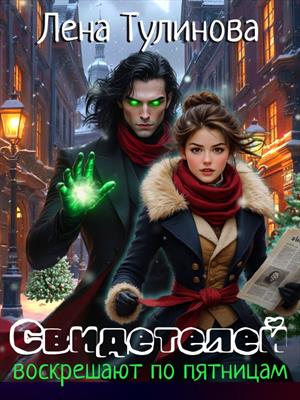
Свидетелей воскрешают по пятницам. Лена Тулинова
139 руб 118 руб
-

Токсы академии Акалим. Лесса Каури
179 руб
-

Поймай любовь за хвост. Shy Hyde
149 руб 104 руб
-
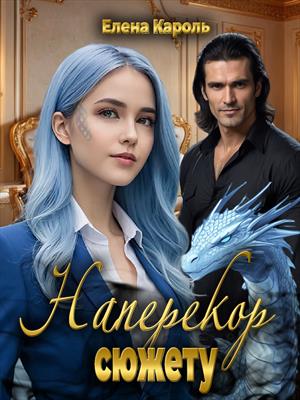
Наперекор сюжету. Кароль Елена / Эль Санна
119 руб
-

Его лёд. Её пламя. Елена Быстрова
119 руб





Загружаются комментарии...